Đối với hệ điều hành Windows hay bất kỳ hệ điều hành trên máy tính nào, sau một thời gian sử dụng sẽ xảy ra hiện tượng máy chạy chậm, giật lag. Đó là do trong quá trình sử dụng máy tính đã phát sinh thêm các file hỗ trợ cho quá trình hoạt động gây ra hiện tượng giật lag. Hôm nay Thủ thuật phần mềm sẽ hướng dẫn các bạn cách khắc phục máy tính chạy chậm.
1. Nguyên nhân máy chạy chậm
- Trong quá trình làm việc sinh ra nhiều file rác
- Các ứng dụng liên tục chạy ngầm gây tốn tài nguyên
- Ổ cứng bị lưu xóa nhiều khiến ổ cứng không liền mạch, bị phân mảnh
- Có file virus khai thác tài nguyên máy tính
- Quảng cáo chạy ngầm từ nhà sản xuất
- Các ứng dụng bị gỡ bỏ không sạch sẽ, chưa root hoàn toàn…
- Vân vân…
2. Cách khắc phục máy tính chạy chậm
Dọn dẹp ổ đĩa máy tính
Đối với cách này rất đơn giản, bạn sử dụng phần mềm tiện ích có sẵn trên Windows để dọn dẹp ổ đĩa.
Bước 1: Click vào cửa sổ Windows trên thanh Taskbar và nhập từ khóa Disk Cleanup và khởi động phần mềm.
Bước 2: Bạn tích (V) vào tất cả các mục và tiến hành quét và dọn dẹp (Clean up system files)
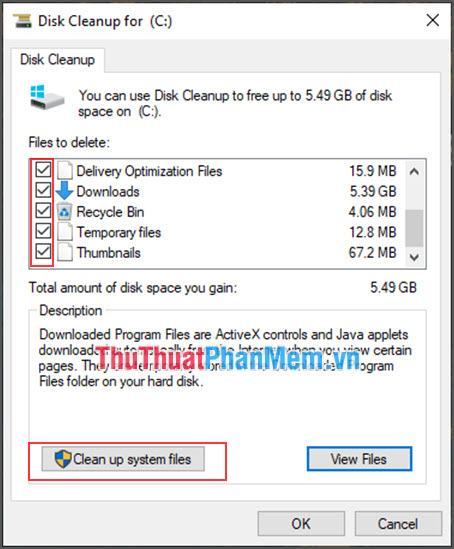
Chống phân mảnh ổ cứng (đối với HDD)
Bước 1: Click vào biểu tượng Windows trên thanh Taskbar và nhập từ khóa Defrag và khởi động phần mềm.
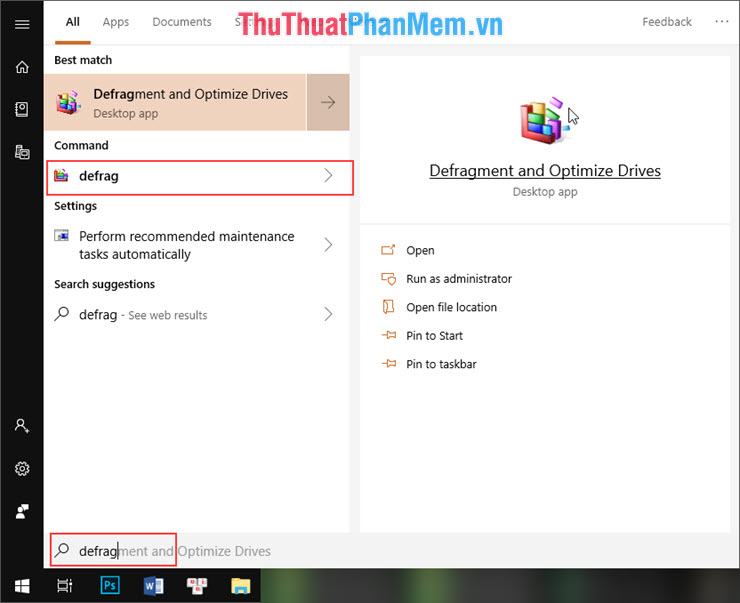
Bước 2: Sau đó các bạn tiến hành chọn các ổ cần chống phân mảnh và tiến hành chọn Phân tích để tiến hành chống phân mảnh.
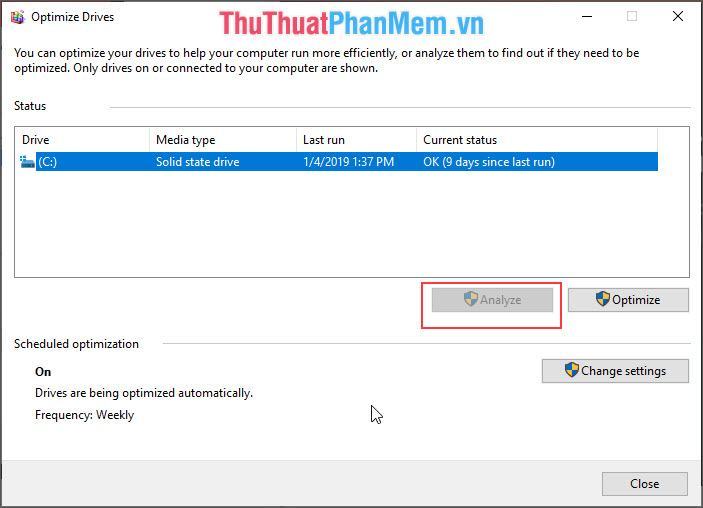
Dọn sạch thùng rác
Dữ liệu sau khi bạn xóa sẽ không biến mất ngay mà sẽ nằm trong thùng rác, gây tốn dung lượng và tốc độ của máy tính. Do đó, bạn cần có lịch vệ sinh thùng rác thường xuyên để đạt được công suất cũng như tốc độ.
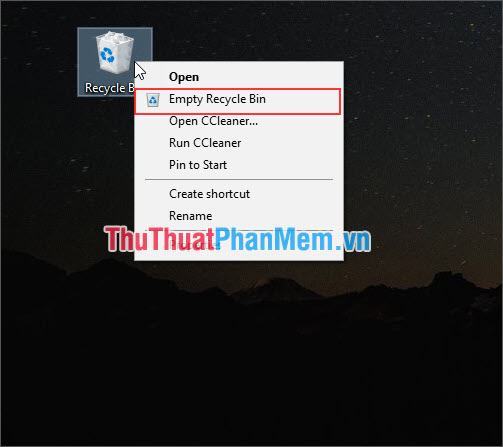
Tắt ứng dụng chạy ngầm
Trong quá trình cài đặt và sử dụng phần mềm sẽ có rất nhiều chương trình chạy ngầm trên máy tính của bạn. Bạn cần tiến hành tắt các chương trình chạy ngầm để tiết kiệm tài nguyên trên máy tính.
Bước 1: Click chuột phải vào thanh Taskbar chọn Task Manager
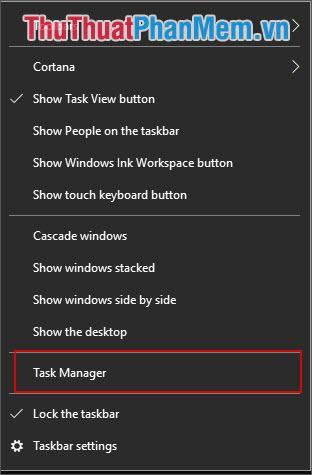
Bước 2: Bây giờ bạn cần chú ý xem chương trình nào không cần thiết để bạn dừng chúng lại. Mỗi máy tính sẽ có các ứng dụng chạy ngầm khác nhau.
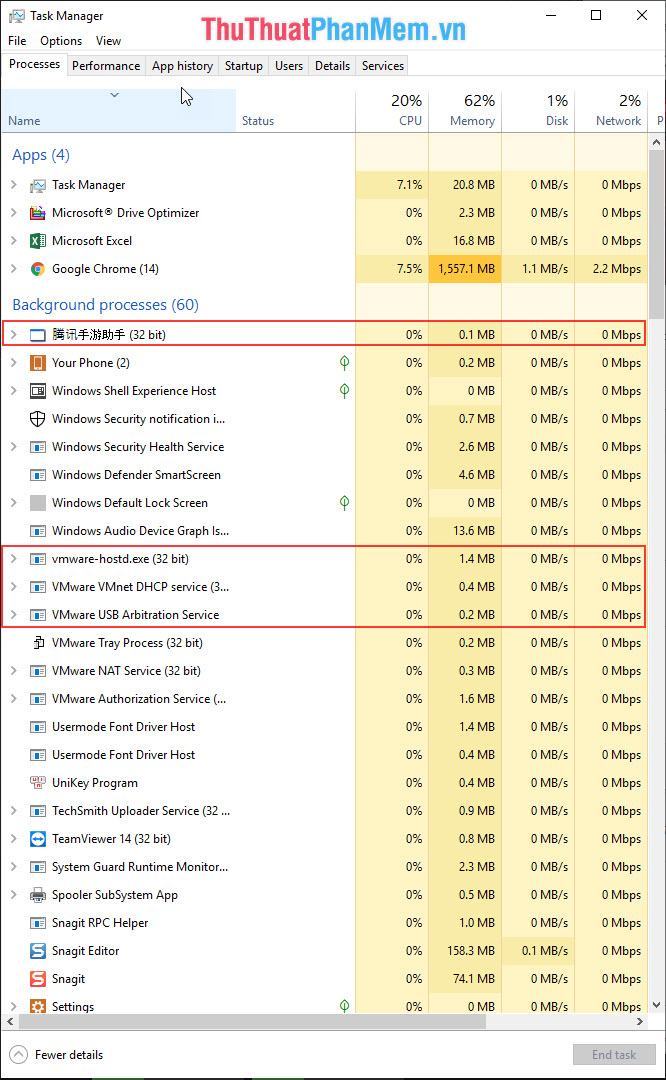
Bước 3: Sau khi xác định xong click chuột phải vào các chương trình đó chọn EndTask
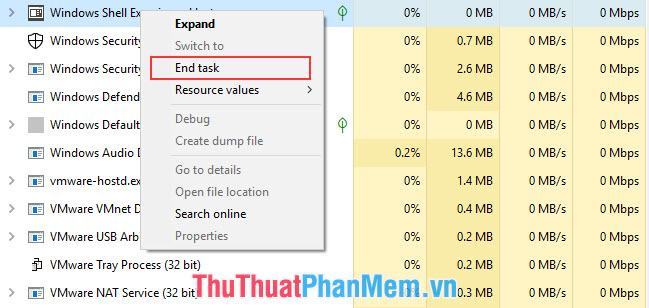
Trong phần Task Manager này, bạn tiếp tục tắt các phần mềm không cần thiết khởi động cùng Windows.
Bạn chuyển sang mục Startup trên thanh công cụ. Tại đây, sẽ hiển thị các phần mềm khởi động cùng Windows.
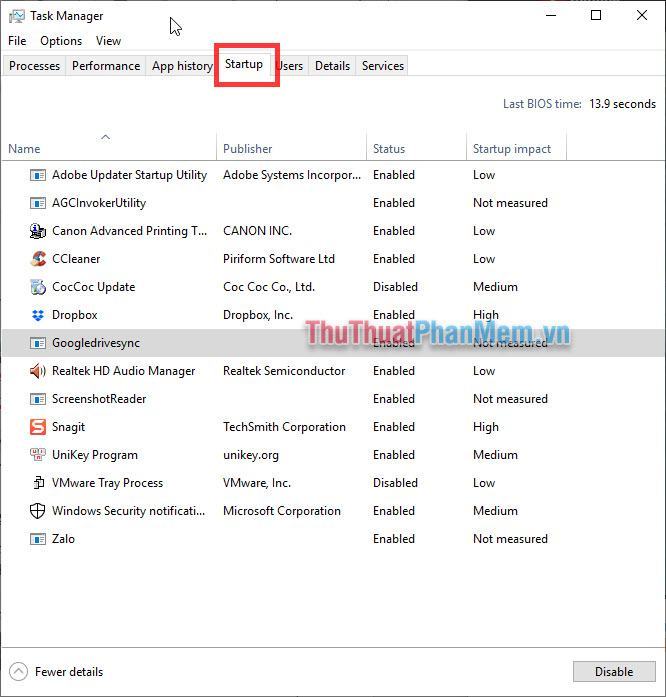
Sau đó, bạn chọn những phần mềm không cần thiết khởi động cùng Windows và chọn Disable.
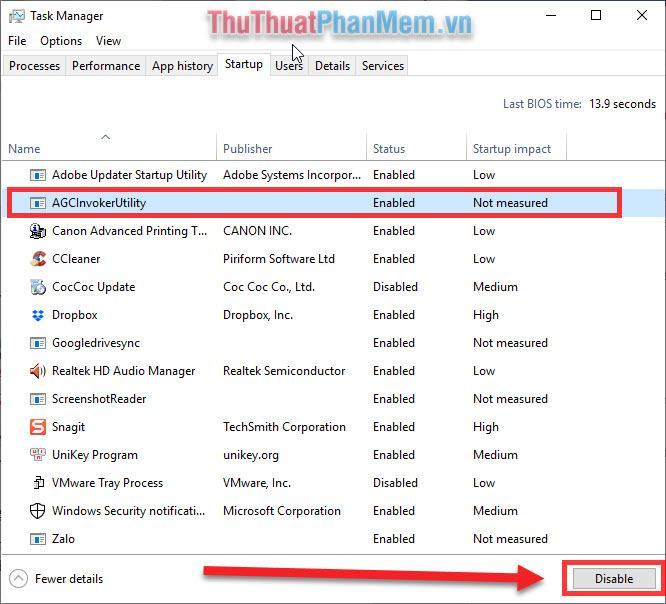
Dùng Ccleaner để dọn dẹp
Ccleaner là một phần mềm tiện ích khá tốt với khả năng quản lý dữ liệu và dung lượng cho máy tính của bạn. Sau khi dọn dẹp bộ nhớ cache, dữ liệu… trong máy tính, bạn sẽ thấy tốc độ máy tính của mình nhanh hơn rất nhiều.
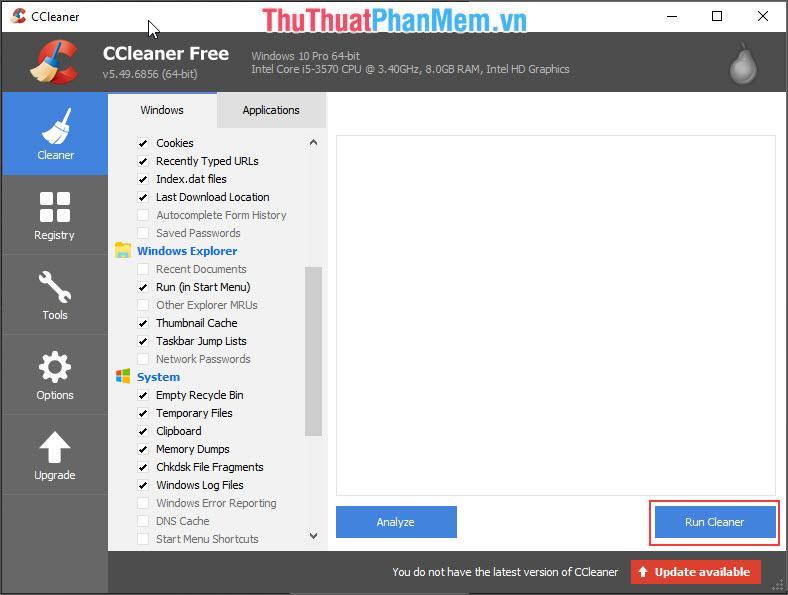
Như vậy là Thủ thuật phần mềm đã giới thiệu tới các bạn nguyên nhân máy tính chạy chậm và cách khắc phục để máy chạy nhanh hơn. Chúc may mắn!
Bạn thấy bài viết Nguyên nhân và cách khắc phục máy tính chạy chậm có đáp ướng đươc vấn đề bạn tìm hiểu không?, nếu không hãy comment góp ý thêm về Nguyên nhân và cách khắc phục máy tính chạy chậm bên dưới để vietabinhdinh.edu.vn có thể thay đổi & cải thiện nội dung tốt hơn cho các bạn nhé! Cám ơn bạn đã ghé thăm Website: vietabinhdinh.edu.vn
Nhớ để nguồn bài viết này: Nguyên nhân và cách khắc phục máy tính chạy chậm của website vietabinhdinh.edu.vn
Chuyên mục: Kiến thức chung
Tóp 10 Nguyên nhân và cách khắc phục máy tính chạy chậm
#Nguyên #nhân #và #cách #khắc #phục #máy #tính #chạy #chậm
Video Nguyên nhân và cách khắc phục máy tính chạy chậm
Hình Ảnh Nguyên nhân và cách khắc phục máy tính chạy chậm
#Nguyên #nhân #và #cách #khắc #phục #máy #tính #chạy #chậm
Tin tức Nguyên nhân và cách khắc phục máy tính chạy chậm
#Nguyên #nhân #và #cách #khắc #phục #máy #tính #chạy #chậm
Review Nguyên nhân và cách khắc phục máy tính chạy chậm
#Nguyên #nhân #và #cách #khắc #phục #máy #tính #chạy #chậm
Tham khảo Nguyên nhân và cách khắc phục máy tính chạy chậm
#Nguyên #nhân #và #cách #khắc #phục #máy #tính #chạy #chậm
Mới nhất Nguyên nhân và cách khắc phục máy tính chạy chậm
#Nguyên #nhân #và #cách #khắc #phục #máy #tính #chạy #chậm
Hướng dẫn Nguyên nhân và cách khắc phục máy tính chạy chậm
#Nguyên #nhân #và #cách #khắc #phục #máy #tính #chạy #chậm